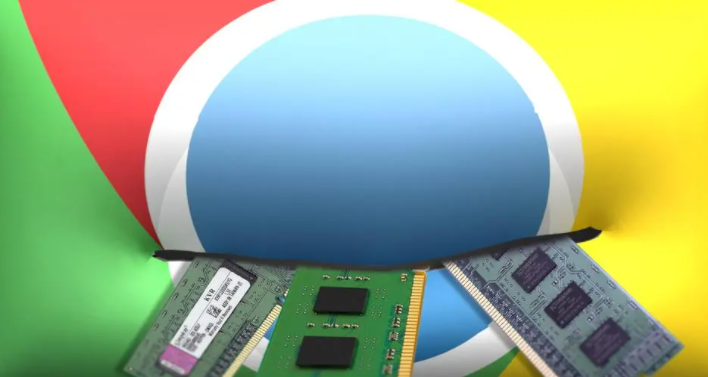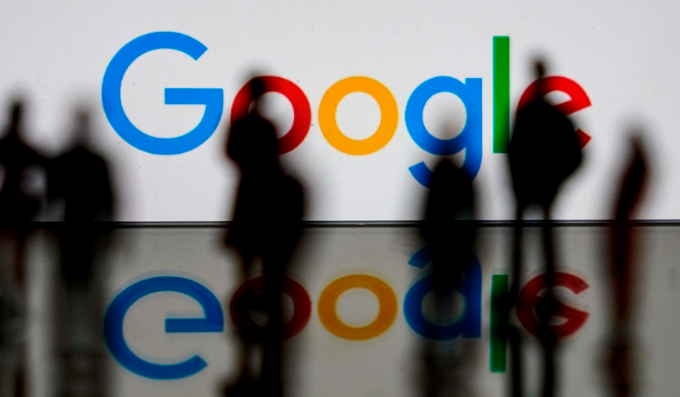当前位置:
首页 >
Chrome与Windows的存储空间清理工具
Chrome与Windows的存储空间清理工具
时间:2025年04月24日
来源: 谷歌浏览器官网
详情介绍
在日常使用电脑的过程中,我们常常会发现系统的存储空间逐渐变小,这可能会影响电脑的运行速度和性能。Chrome浏览器作为常用的网络工具,以及Windows操作系统本身,在使用过程中都会产生大量的缓存文件和临时数据,占用宝贵的存储空间。本文将详细介绍如何使用Chrome和Windows自带的存储空间清理工具,帮助您释放磁盘空间,提升系统性能。
一、Chrome浏览器的存储空间清理
(一)清理浏览数据
1. 打开Chrome浏览器:在桌面上找到Chrome浏览器的图标并双击打开。
2. 进入设置页面:点击浏览器右上角的三个点,选择“设置”选项。
3. 隐私设置与安全性:在设置页面中,找到并点击“隐私设置和安全性”这一选项。
4. 清除浏览数据:在隐私设置和安全性页面中,点击“清除浏览数据”。此时会弹出一个对话框,您可以选择要清除的内容,如浏览历史记录、下载记录、Cookie及其他网站数据等。
5. 选择时间范围:在对话框中,还可以选择要清除的数据的时间范围,例如“过去一小时”“过去24小时”“全部时间”等。选择好后,点击“清除数据”按钮即可开始清理。
(二)管理扩展程序
1. 访问扩展程序页面:同样在Chrome浏览器的设置页面中,找到并点击“扩展程序”选项。
2. 查看已安装的扩展程序:在扩展程序页面,您可以看到所有已安装的扩展程序列表,包括它们的名称、版本号以及是否启用等信息。
3. 卸载不必要的扩展程序:对于那些您不再使用或者不确定是否需要的扩展程序,可以点击其对应的“删除”按钮进行卸载,以释放存储空间。
二、Windows系统的存储空间清理
(一)磁盘清理工具
1. 打开磁盘清理工具:按下Win+R键,打开“运行”对话框,输入“cleanmgr”并回车,即可打开磁盘清理工具。
2. 选择要清理的磁盘:在磁盘清理工具中,会显示计算机上所有的磁盘分区。选择您想要清理的磁盘(通常是系统盘C盘),然后点击“确定”按钮。
3. 扫描可清理的文件:磁盘清理工具会开始扫描所选磁盘上的可清理文件,包括临时文件、回收站文件、系统更新备份文件等。扫描完成后,会列出各类可清理文件及其占用的空间大小。
4. 选择要清理的文件类型:根据实际需求,勾选您想要清理的文件类型。例如,如果您想清理临时文件和回收站文件,就勾选相应的选项。注意,不要随意勾选重要的系统文件,以免影响系统的正常运行。
5. 开始清理:确认选择无误后,点击“确定”按钮,磁盘清理工具将开始清理所选的文件,释放磁盘空间。
(二)存储感知功能
1. 打开存储感知设置:在Windows系统中,点击“开始”菜单,选择“设置”选项,然后在设置窗口中点击“系统”类别。在系统设置页面中,找到并点击“存储”选项。
2. 开启存储感知:在存储设置页面中,找到“存储感知”选项,将其开关切换到“开”的位置。开启存储感知功能后,系统会自动监测磁盘的使用情况,当磁盘空间不足时,会提示您清理不必要的文件。
3. 配置存储感知参数:您还可以根据个人需求,对存储感知的参数进行配置。例如,可以设置当磁盘空间低于一定比例时通知您,或者设置存储感知自动清理临时文件的频率等。
通过以上介绍的Chrome浏览器和Windows系统的存储空间清理工具及方法,您可以有效地释放磁盘空间,提升系统的运行速度和性能。定期进行存储空间清理是一个良好的习惯,能够让您在使用电脑的过程中更加流畅和高效。希望本文对您有所帮助!

在日常使用电脑的过程中,我们常常会发现系统的存储空间逐渐变小,这可能会影响电脑的运行速度和性能。Chrome浏览器作为常用的网络工具,以及Windows操作系统本身,在使用过程中都会产生大量的缓存文件和临时数据,占用宝贵的存储空间。本文将详细介绍如何使用Chrome和Windows自带的存储空间清理工具,帮助您释放磁盘空间,提升系统性能。
一、Chrome浏览器的存储空间清理
(一)清理浏览数据
1. 打开Chrome浏览器:在桌面上找到Chrome浏览器的图标并双击打开。
2. 进入设置页面:点击浏览器右上角的三个点,选择“设置”选项。
3. 隐私设置与安全性:在设置页面中,找到并点击“隐私设置和安全性”这一选项。
4. 清除浏览数据:在隐私设置和安全性页面中,点击“清除浏览数据”。此时会弹出一个对话框,您可以选择要清除的内容,如浏览历史记录、下载记录、Cookie及其他网站数据等。
5. 选择时间范围:在对话框中,还可以选择要清除的数据的时间范围,例如“过去一小时”“过去24小时”“全部时间”等。选择好后,点击“清除数据”按钮即可开始清理。
(二)管理扩展程序
1. 访问扩展程序页面:同样在Chrome浏览器的设置页面中,找到并点击“扩展程序”选项。
2. 查看已安装的扩展程序:在扩展程序页面,您可以看到所有已安装的扩展程序列表,包括它们的名称、版本号以及是否启用等信息。
3. 卸载不必要的扩展程序:对于那些您不再使用或者不确定是否需要的扩展程序,可以点击其对应的“删除”按钮进行卸载,以释放存储空间。
二、Windows系统的存储空间清理
(一)磁盘清理工具
1. 打开磁盘清理工具:按下Win+R键,打开“运行”对话框,输入“cleanmgr”并回车,即可打开磁盘清理工具。
2. 选择要清理的磁盘:在磁盘清理工具中,会显示计算机上所有的磁盘分区。选择您想要清理的磁盘(通常是系统盘C盘),然后点击“确定”按钮。
3. 扫描可清理的文件:磁盘清理工具会开始扫描所选磁盘上的可清理文件,包括临时文件、回收站文件、系统更新备份文件等。扫描完成后,会列出各类可清理文件及其占用的空间大小。
4. 选择要清理的文件类型:根据实际需求,勾选您想要清理的文件类型。例如,如果您想清理临时文件和回收站文件,就勾选相应的选项。注意,不要随意勾选重要的系统文件,以免影响系统的正常运行。
5. 开始清理:确认选择无误后,点击“确定”按钮,磁盘清理工具将开始清理所选的文件,释放磁盘空间。
(二)存储感知功能
1. 打开存储感知设置:在Windows系统中,点击“开始”菜单,选择“设置”选项,然后在设置窗口中点击“系统”类别。在系统设置页面中,找到并点击“存储”选项。
2. 开启存储感知:在存储设置页面中,找到“存储感知”选项,将其开关切换到“开”的位置。开启存储感知功能后,系统会自动监测磁盘的使用情况,当磁盘空间不足时,会提示您清理不必要的文件。
3. 配置存储感知参数:您还可以根据个人需求,对存储感知的参数进行配置。例如,可以设置当磁盘空间低于一定比例时通知您,或者设置存储感知自动清理临时文件的频率等。
通过以上介绍的Chrome浏览器和Windows系统的存储空间清理工具及方法,您可以有效地释放磁盘空间,提升系统的运行速度和性能。定期进行存储空间清理是一个良好的习惯,能够让您在使用电脑的过程中更加流畅和高效。希望本文对您有所帮助!